Es gibt viele Gründe, warum Sie Ihr Huawei Smartphone auf die Werkseinstellungen zurücksetzen möchten. Vielleicht möchten Sie Ihr Gerät verkaufen oder es hat technische Probleme, die nicht anders gelöst werden können. In diesem Beitrag erfahren Sie, wie Sie Ihr Huawei Smartphone auf Werkseinstellungen zurücksetzen und alle Daten löschen können.
Die Vorbereitung: Sichern Sie Ihre Daten
Bevor Sie Ihr Smartphone auf die Werkseinstellungen zurücksetzen, sollten Sie unbedingt ein Backup Ihrer wichtigen Daten erstellen. Fotos, Kontakte, Nachrichten - all diese Dinge können verloren gehen, wenn Sie Ihr Gerät zurücksetzen. Huawei bietet mit der App "Huawei Backup" eine einfache Möglichkeit, ein Backup zu erstellen. Verbinden Sie Ihr Gerät einfach mit einem WLAN-Netzwerk, öffnen Sie die App und folgen Sie den Anweisungen auf dem Bildschirm.
Die Durchführung: Schritt-für-Schritt-Anleitung
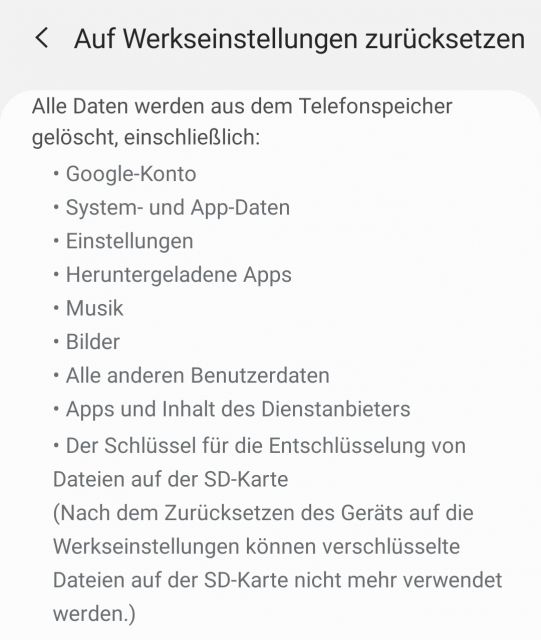
Um Ihr Huawei Smartphone auf die Werkseinstellungen zurückzusetzen und alle Daten zu löschen, gehen Sie wie folgt vor:
- Öffnen Sie die Einstellungen auf Ihrem Gerät.
- Scrollen Sie nach unten und tippen Sie auf "System & Aktualisierungen".
- Tippen Sie auf "Zurücksetzen".
- Tippen Sie auf "Auf Werkseinstellungen zurücksetzen".
- Lesen Sie die Warnungen auf dem Bildschirm und tippen Sie auf "Zurücksetzen".
Bitte beachten Sie, dass dieser Vorgang einige Minuten dauern kann und Ihr Gerät währenddessen neu startet.
Aktuelle Huawei Modelle und ihre Besonderheiten
Die oben genannten Schritte gelten für die meisten Huawei Smartphones. Einige aktuelle Modelle haben jedoch einige Besonderheiten, die Sie beachten sollten.
Das Huawei P30 Pro, zum Beispiel, hat eine zusätzliche Option in den Zurücksetzungseinstellungen. Sie können wählen, ob Sie nur die Einstellungen zurücksetzen möchten oder auch die Daten löschen möchten. Stellen Sie sicher, dass Sie die richtige Option wählen.
Das Huawei Mate 20 Pro hat eine ähnliche Option, aber sie ist unter "Sicherheit & Datenschutz" zu finden, nicht unter "System & Aktualisierungen".
Wenn Sie ein Huawei Nova 5T haben, finden Sie die Zurücksetzungsoption unter "System".
Was zu tun ist, nachdem Sie Ihr Huawei Smartphone zurückgesetzt haben
Nachdem Sie Ihr Huawei Smartphone auf die Werkseinstellungen zurückgesetzt haben, ist es wie neu. Sie müssen es neu einrichten, indem Sie Ihre Sprache auswählen, sich mit einem WLAN-Netzwerk verbinden und sich bei Ihrem Google-Konto anmelden. Wenn Sie vor dem Zurücksetzen ein Backup erstellt haben, können Sie dieses nun wiederherstellen.
Die Wichtigkeit des Zurücksetzens auf Werkseinstellungen
Das Zurücksetzen Ihres Huawei Smartphones auf Werkseinstellungen ist ein wichtiger Schritt, wenn Sie Ihr Gerät verkaufen oder verschenken möchten. Es stellt sicher, dass alle Ihre persönlichen Daten gelöscht werden und nicht in die falschen Hände geraten. Aber auch bei technischen Problemen kann es hilfreich sein, das Gerät auf die Werkseinstellungen zurückzusetzen. Manchmal ist es der einzige Weg, um schwerwiegende Probleme zu beheben.
Ein letzter Tipp: Die Zwei-Faktor-Authentifizierung
Bevor Sie Ihr Huawei Smartphone zurücksetzen, sollten Sie unbedingt die Zwei-Faktor-Authentifizierung für Ihr Google-Konto deaktivieren. Andernfalls könnte es sein, dass Sie nach dem Zurücksetzen nicht mehr auf Ihr Konto zugreifen können. Sie können die Zwei-Faktor-Authentifizierung in den Einstellungen Ihres Google-Kontos deaktivieren.

 Manuel beschäftigt sich seit mehr als 15 Jahren mit Technik, insbesondere mit Handys, Smartphones und PC-Systemen und teilt seine Leidenschaft hier im Blog mit Anderen. Wenn er jemandem bei einem Technik Problem helfen kann, dann freut er sich besonders darüber.
Manuel beschäftigt sich seit mehr als 15 Jahren mit Technik, insbesondere mit Handys, Smartphones und PC-Systemen und teilt seine Leidenschaft hier im Blog mit Anderen. Wenn er jemandem bei einem Technik Problem helfen kann, dann freut er sich besonders darüber.